Hoe de AnselSDK64.dll ontbrekende fout op Windows op te lossen
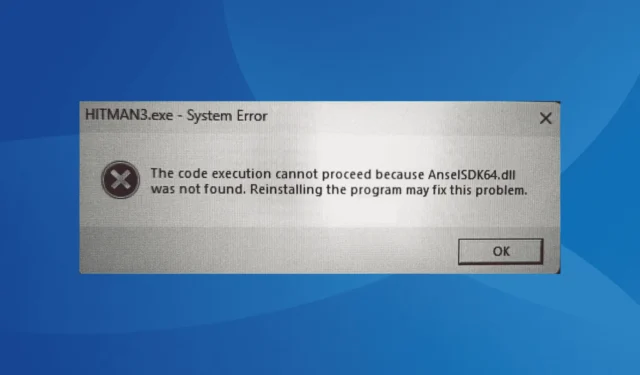
Het bestand AnselSDK64.dll is een essentieel onderdeel van NVIDIA’s Ansel in-game screenshot-functie en wordt vaak aangetroffen in veel game-installaties. Echter, bij het starten van een game of applicatie, kan er een foutmelding verschijnen die aangeeft dat AnselSDK64.dll ontbreekt of dat het niet is ontworpen om op Windows te draaien of dat het beschadigd is!
Dit probleem doet zich vaak voor bij populaire titels zoals Hitman 3, Space Engineers, Metro Exodus, Frosty Mod Manager en Dishonored.
Als het bestand AnselSDK64.dll niet aanwezig is, moet u eerst proberen uw computer opnieuw op te starten. Controleer vervolgens of alle updates voor zowel de game als het besturingssysteem zijn geïnstalleerd. Start de game vervolgens vanuit de daarvoor bestemde map in plaats van via een snelkoppeling en controleer de integriteit van de gamebestanden met behulp van de gameclient.
Wat kan ik doen als AnselSDK64.dll ontbreekt of niet gevonden wordt?
Tip
Het is belangrijk om te voorkomen dat u het DLL-bestand downloadt van websites van derden. Deze bronnen zijn vaak onveilig en kunnen bestanden aanbieden die malware of adware bevatten.
1. Download AnselSDK64.dll met behulp van een DLL-tool
Een eenvoudige oplossing voor een ontbrekend of beschadigd AnselSDK64.dll-bestand is om een gerenommeerde DLL-reparatietool te gebruiken . Deze tools kunnen uw computer automatisch scannen op ontbrekende DLL’s en alle problematische of ontbrekende bestanden downloaden.
Als er meerdere DLL-bestanden ontbreken naast AnselSDK64.dll, kan een DLL-reparatietool u veel tijd en moeite besparen!
2. Het bestand handmatig overbrengen van een andere pc
Als u toegang hebt tot een andere pc met een vergelijkbare configuratie en besturingssysteemarchitectuur, kunt u het DLL-bestand handmatig overzetten. Controleer eerst het pad van de DLL in de foutmelding.
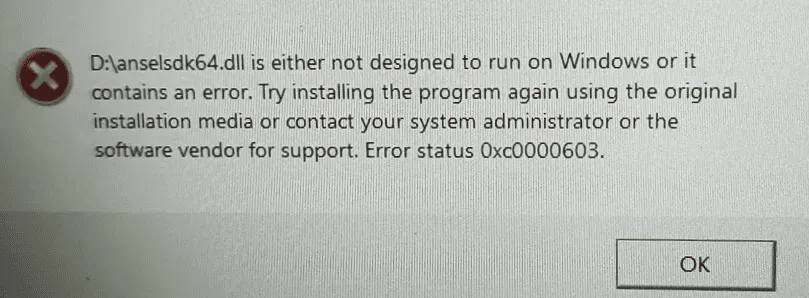
Nadat u het pad van AnselSDK64.dll hebt gevonden, gaat u naar hetzelfde pad op de andere pc, kopieert u de DLL naar een flashdrive en plaatst u de drive vervolgens in de getroffen pc. Verplaats de DLL naar het opgegeven pad in de foutmelding, meestal de gamemap, start de pc opnieuw op en controleer op verbeteringen.
3. Voer het betreffende spel of de betreffende app uit met beheerdersrechten
- Klik met de rechtermuisknop op het opstartprogramma (.exe-bestand) van de betreffende toepassing en selecteer Eigenschappen .
- Ga naar het tabblad Compatibiliteit en vink het vakje aan voor Dit programma als administrator uitvoeren .
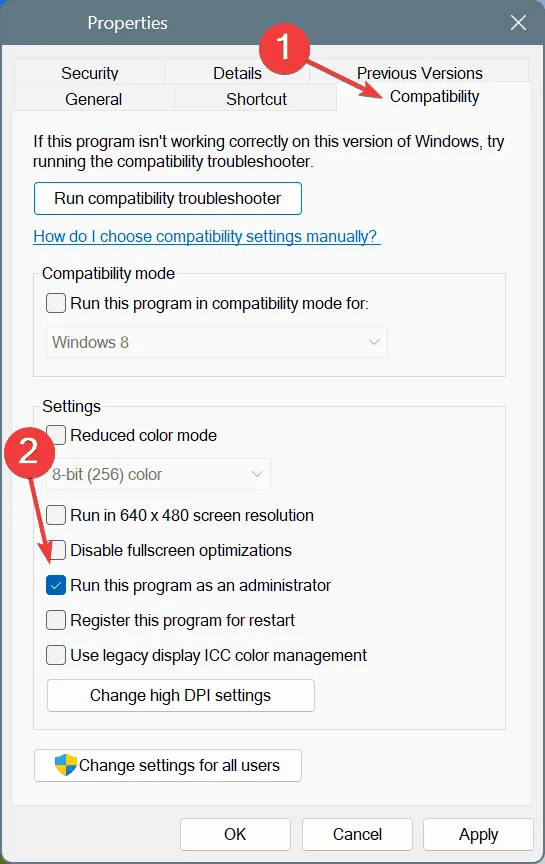
- Klik op Toepassen en vervolgens op OK om uw wijzigingen op te slaan.
4. Wijzig de machtigingen voor AnselSDK64.dll
- Navigeer naar het pad dat in het foutbericht is opgegeven, klik met de rechtermuisknop op AnselSDK64.dll en selecteer Eigenschappen .
- Ga naar het tabblad Beveiliging en klik op Geavanceerd .
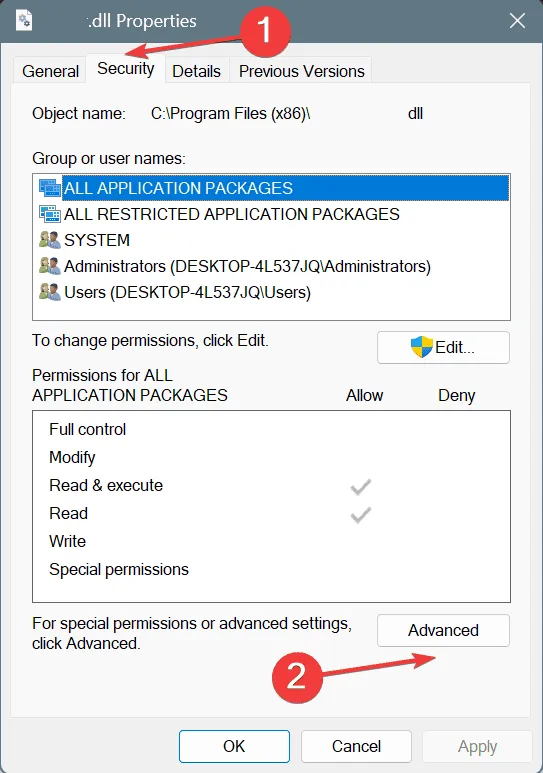
- Klik op de knop Machtigingen wijzigen .
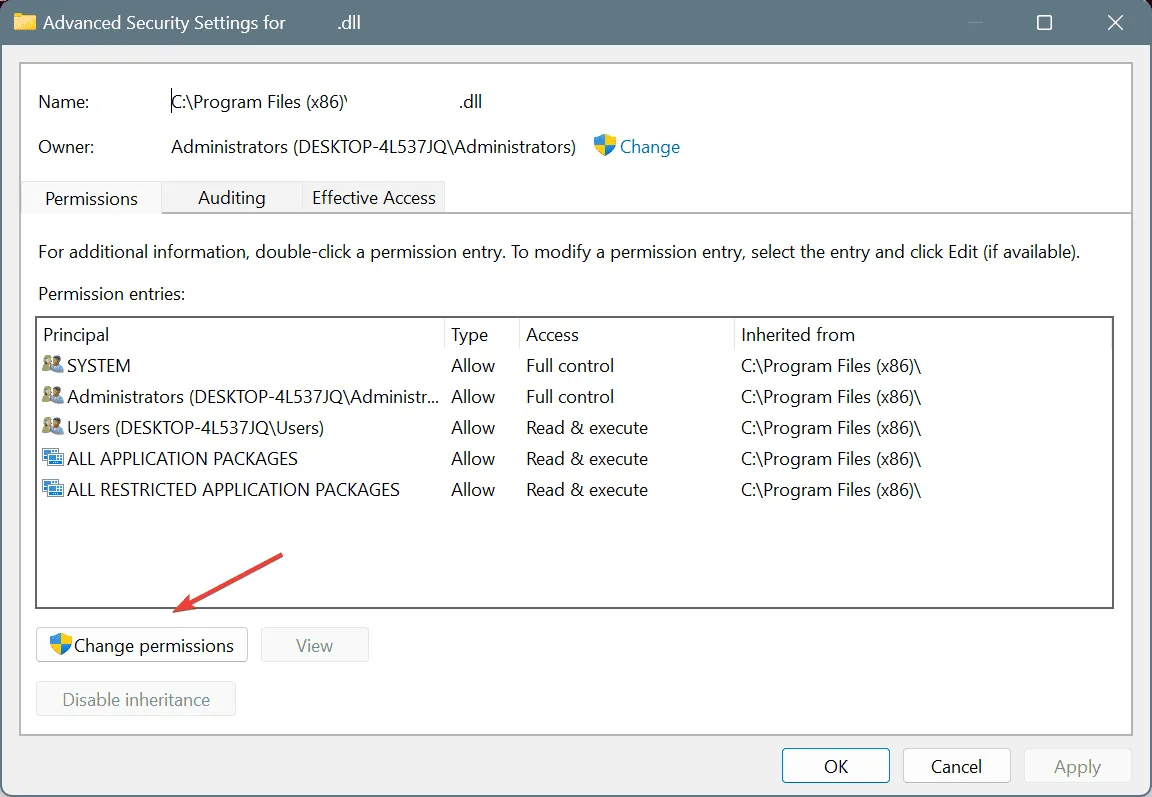
- Klik op Toevoegen .
- Klik vervolgens op Selecteer een principal .
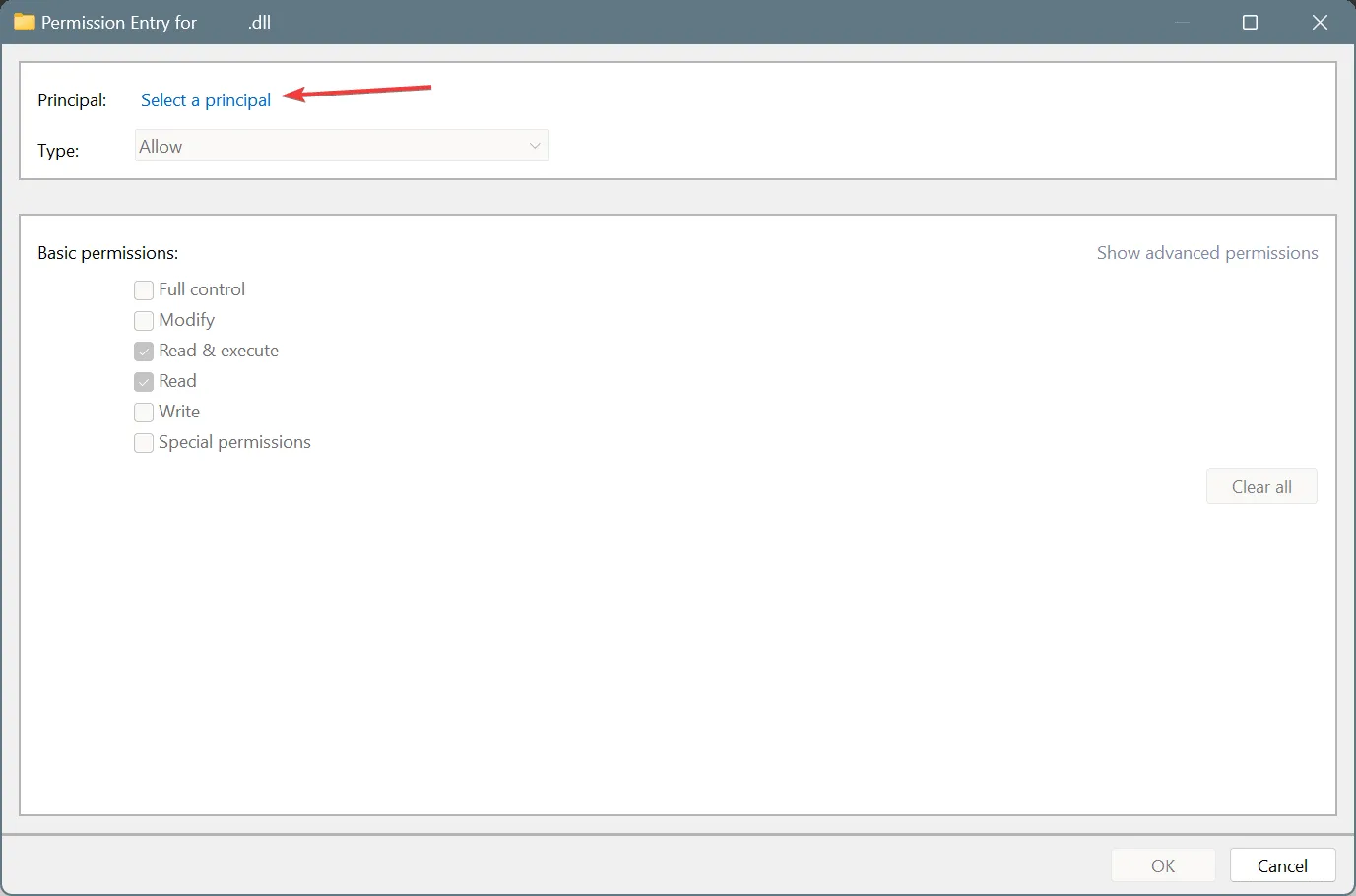
- Klik in het nieuwe venster op Geavanceerd .
- Klik op Nu zoeken .
- Selecteer het beheerdersaccount uit de lijst en klik op OK .
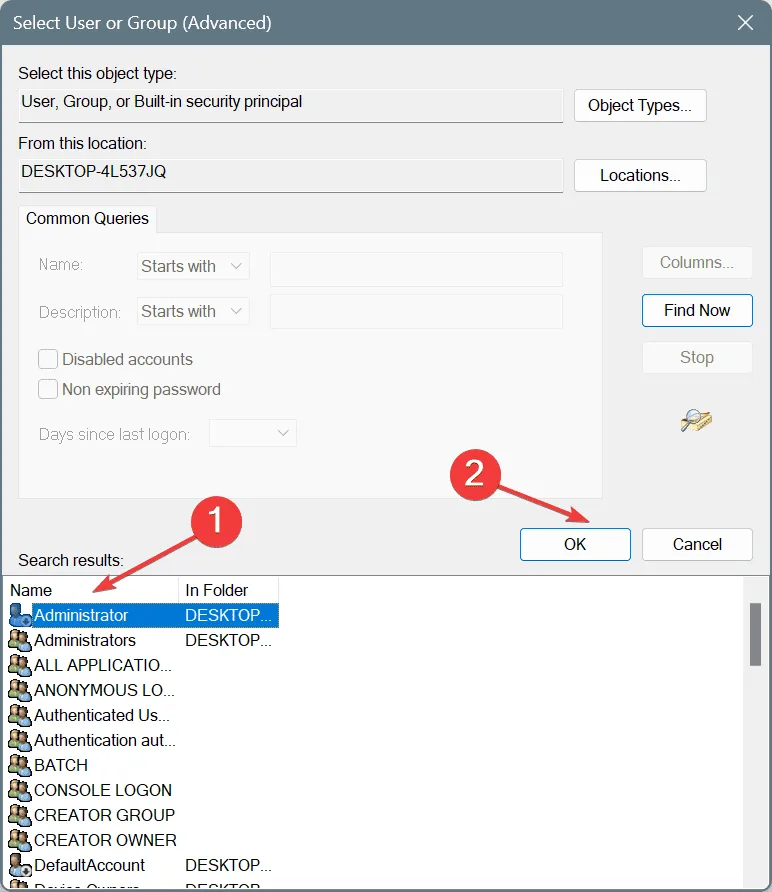
- Selecteer alle vakjes met betrekking tot machtigingen, zorg ervoor dat Volledig beheer is opgenomen en klik op OK .
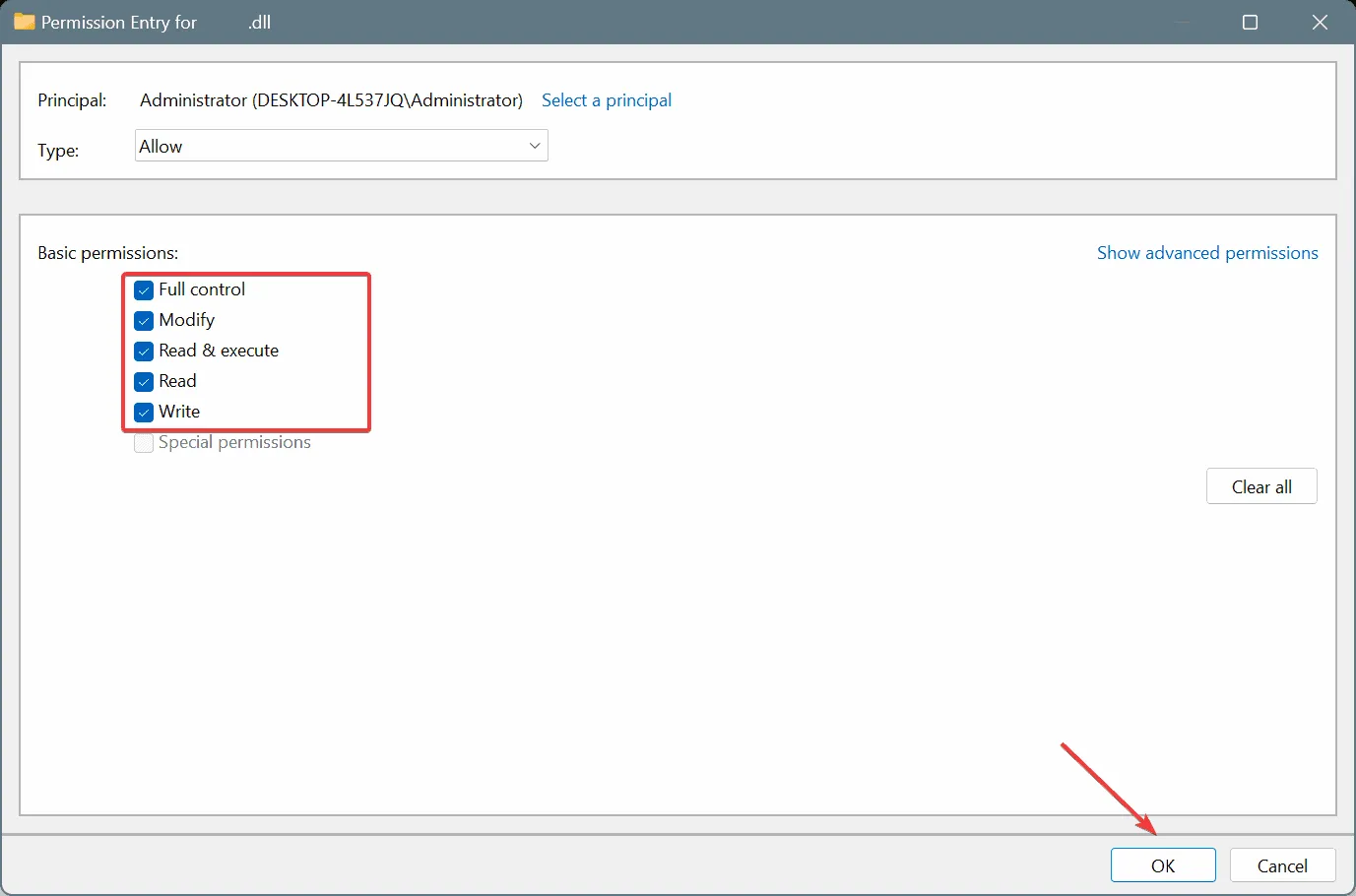
- Klik ten slotte op Toepassen en OK om uw wijzigingen op te slaan.
Als de fout AnselSDK64.dll wordt veroorzaakt door onjuiste machtigingen, moet u de volledige controle over het bestand in Windows overnemen.
5. Werk de grafische driver bij
- Druk op Windows+ Xom het menu Power User te openen en kies vervolgens Apparaatbeheer .
- Vouw het gedeelte Beeldschermadapters uit, klik met de rechtermuisknop op uw NVIDIA grafische adapter en selecteer Stuurprogramma bijwerken .
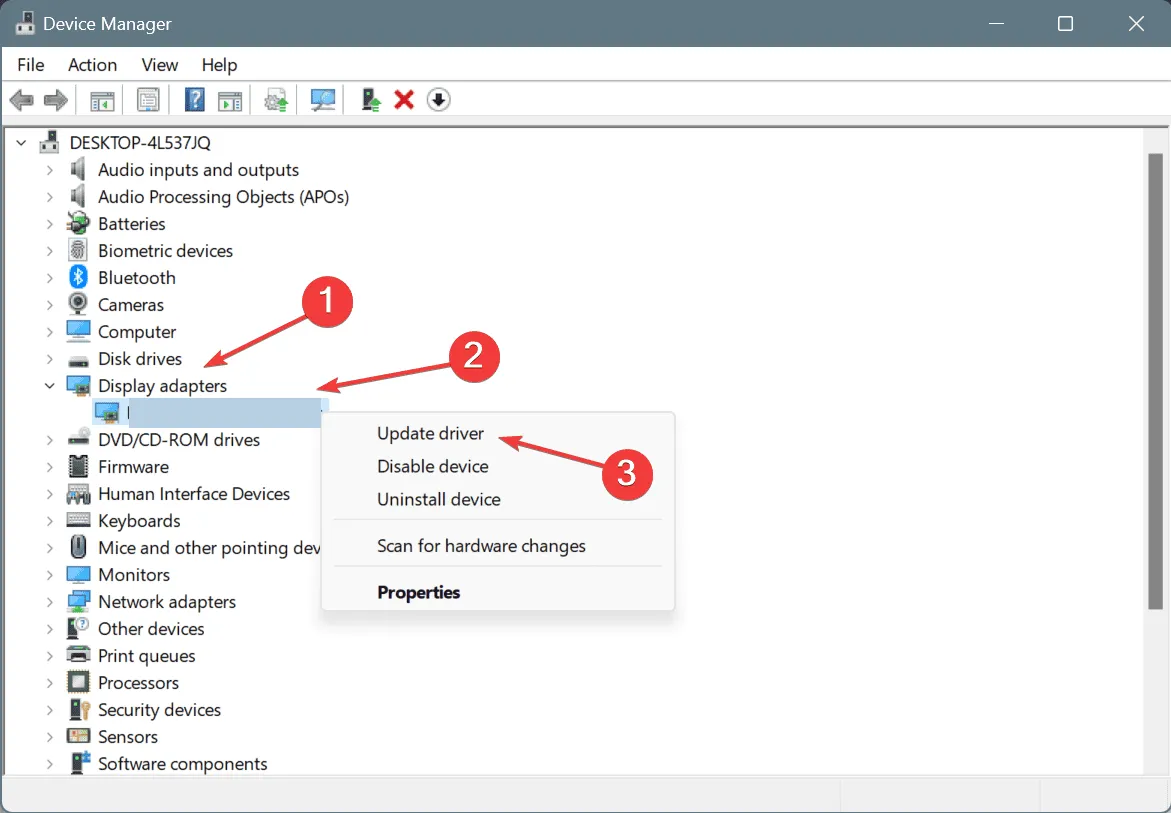
- Selecteer Automatisch naar drivers zoeken en wacht totdat Windows de beste versie op uw systeem heeft geïnstalleerd.
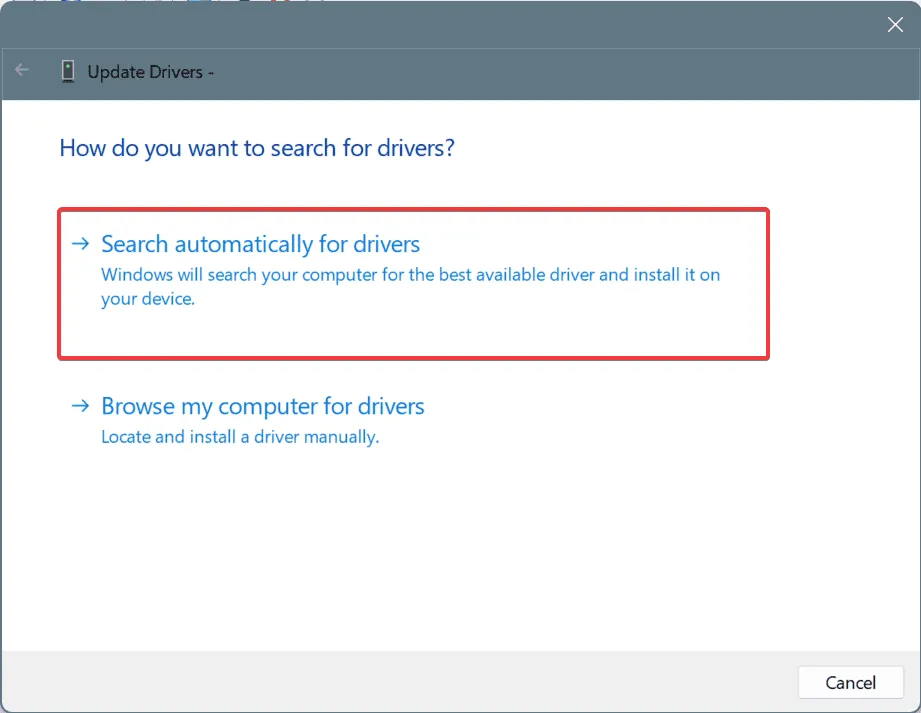
- Nadat u de nieuwe driver hebt geïnstalleerd, start u uw pc opnieuw op om de wijzigingen toe te passen.
Omdat AnselSDK64.dll is gekoppeld aan NVIDIA’s Ansel screenshot-mogelijkheid, zou het updaten van uw grafische driver het probleem moeten oplossen. Als Windows geen geschiktere driver vindt, bezoek dan de officiële website van NVIDIA om de nieuwste driver te zoeken en deze handmatig te installeren!
Zorg er ook voor dat u alle NVIDIA-software die momenteel op uw pc staat, bijwerkt.
6. Geheugenintegriteit uitschakelen
- Druk op Windows+ Som Zoeken te openen, typ Windows-beveiliging en selecteer het relevante resultaat.
- Klik op Apparaatbeveiliging .
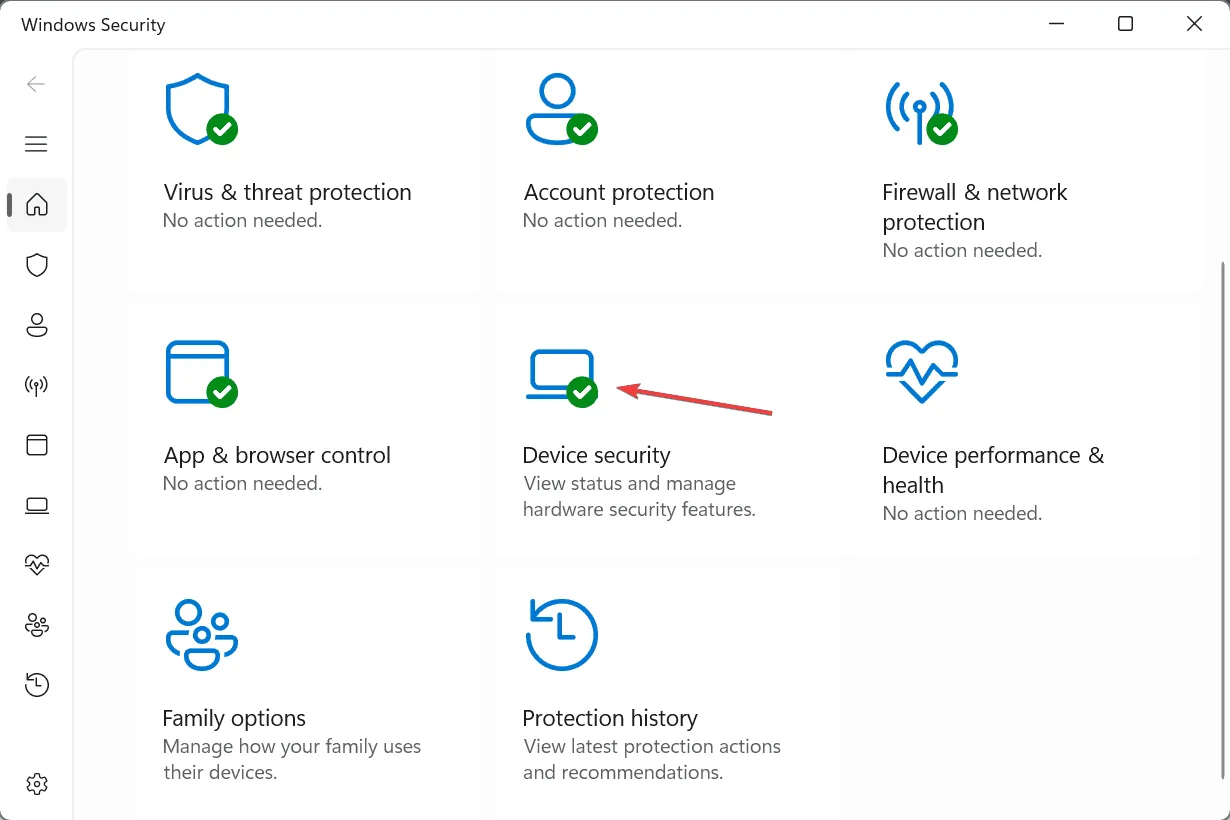
- Klik nu op Kernisolatiedetails onder Kernisolatie.
- Schakel Geheugenintegriteit uit.
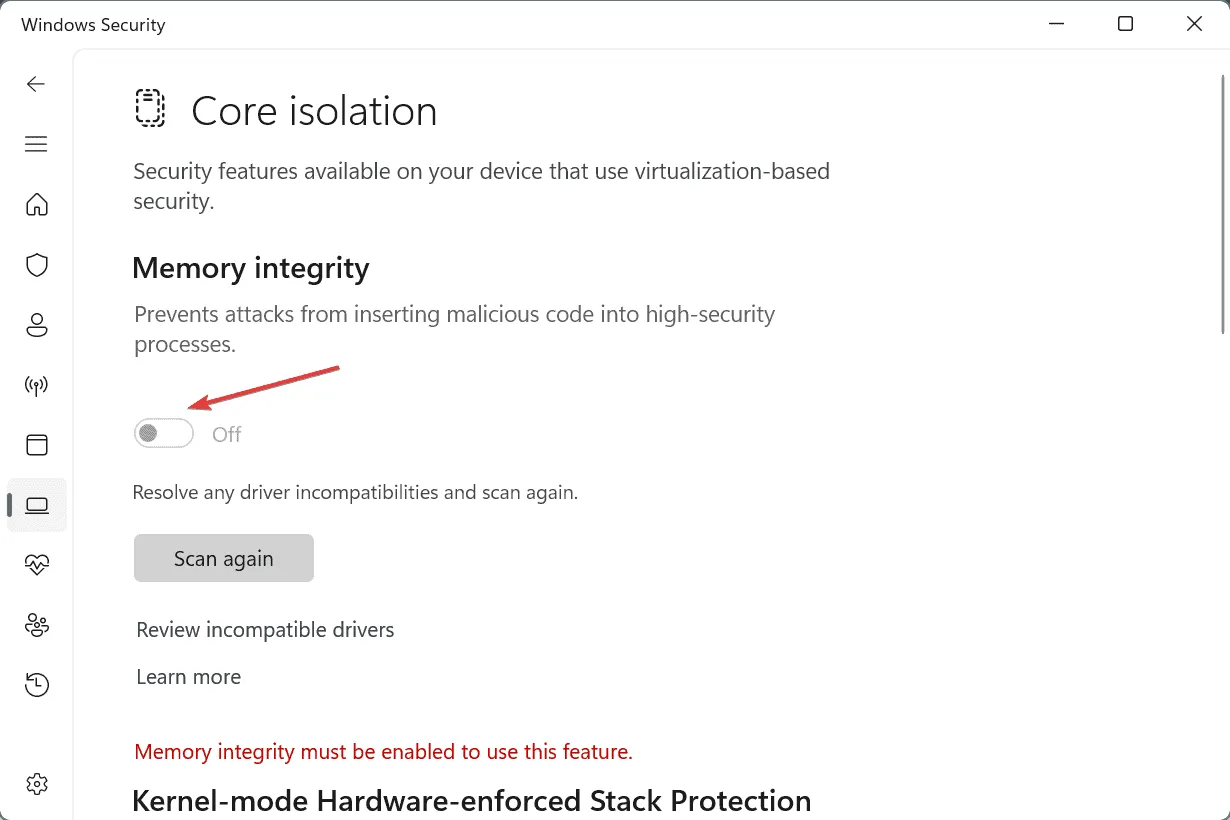
- Start het systeem opnieuw op en start de toepassing die de ontbrekende of kapotte AnselSDK64.dll-fout genereerde om te controleren of er verbeteringen zijn.
7. Installeer de aangetaste app/game opnieuw
- Druk op Windows+ Rom het dialoogvenster Uitvoeren te openen, typ appwiz.cpl in het tekstveld en druk op Enter.
- Selecteer de betreffende applicatie in de lijst en klik op Verwijderen .
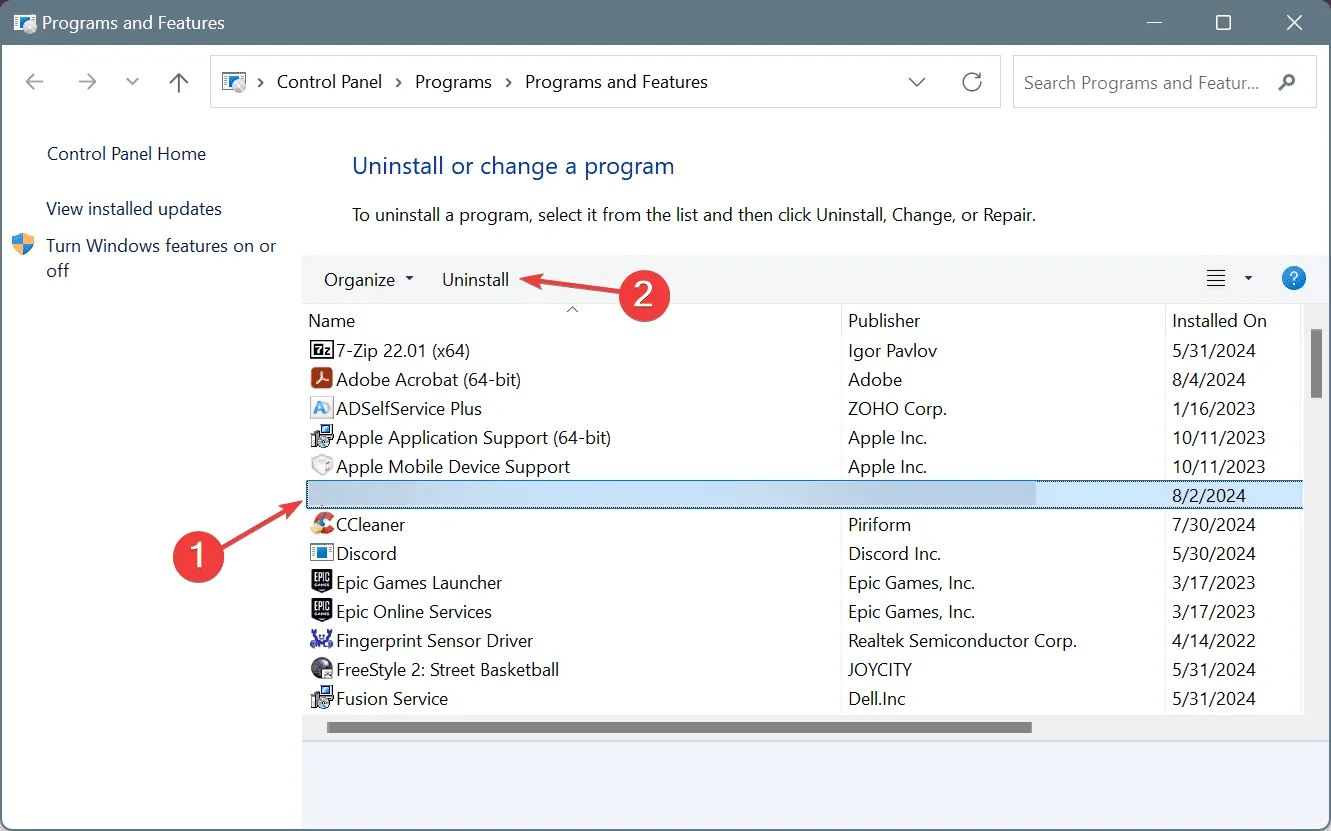
- Volg de instructies op het scherm om de verwijdering te voltooien.
- Start de pc opnieuw op en installeer de applicatie opnieuw via een officiële bron, zoals de website van de fabrikant, een gamingclient of de Microsoft Store.
Als al het andere faalt, kan het opnieuw installeren van de betreffende toepassing het probleem met de ontbrekende AnselSDK64.dll in Windows 11 oplossen. Voor een grondige reiniging kunt u een betrouwbare verwijdersoftware gebruiken om alle resterende bestanden en registervermeldingen te verwijderen voordat u opnieuw installeert.
Mocht u tijdens het opnieuw installeren last hebben van een trage downloadsnelheid, bekijk dan onze tips van experts om uw internetsnelheid gratis te verbeteren!
Als u nog meer oplossingen voor dit probleem hebt, deel ze dan in de reacties hieronder.
Geef een reactie